方法一: 按win + R 打开运行 输入services.msc,点击确定 就打开了服务列表,可以进行修改 方法二: 在搜索框里输入控制面板,点击控制面板 找到并点击管理工具 找到服务,双击。 打开
方法一:
按“win + R” 打开运行
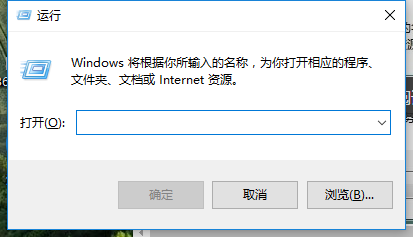
输入“services.msc”,点击确定
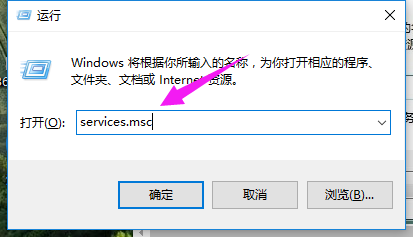
就打开了服务列表,可以进行修改
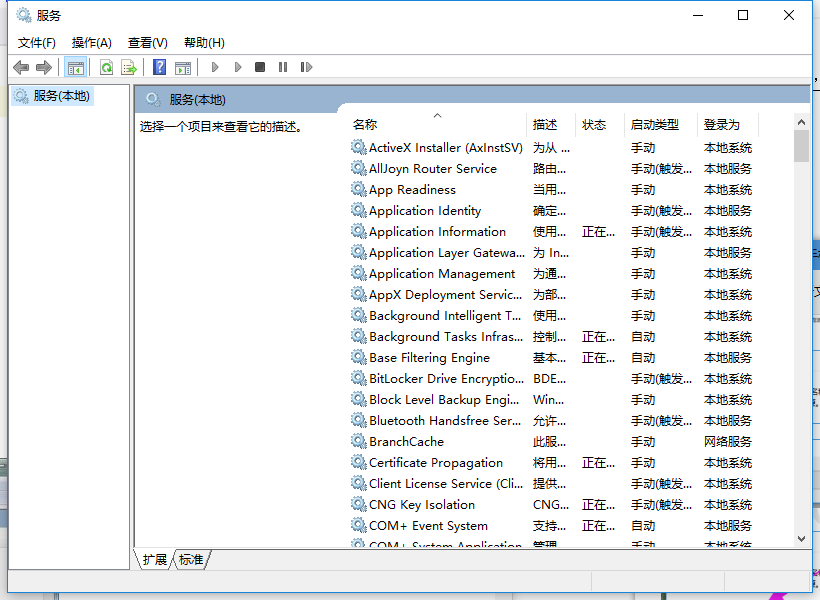
方法二:
在搜索框里输入“控制面板”,点击“控制面板”
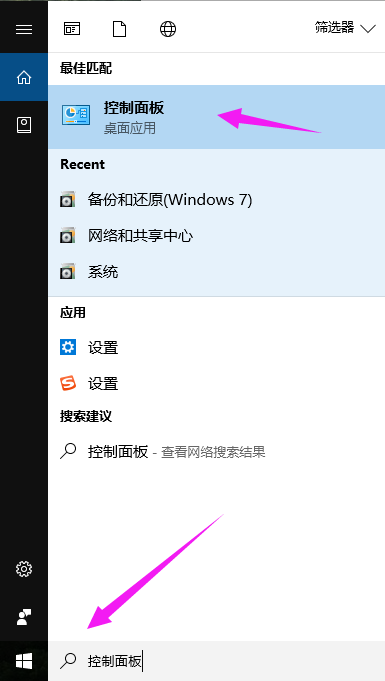
找到并点击“管理工具”
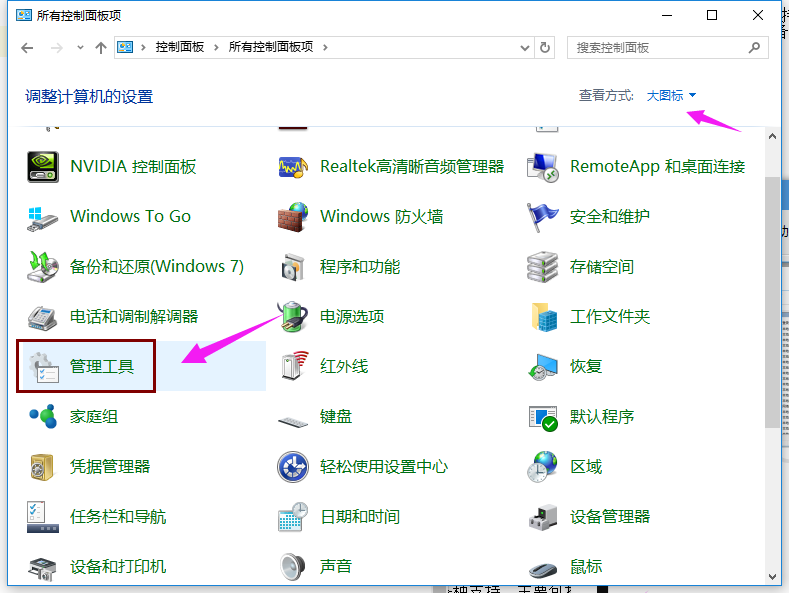
找到“服务”,双击。

打开了服务列表
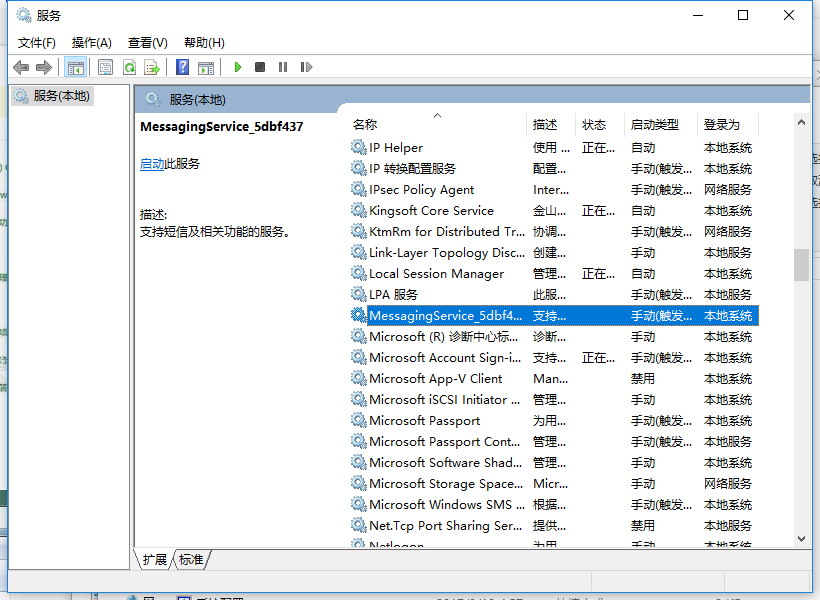
方法三:
鼠标右击“此电脑”,选择“管理”
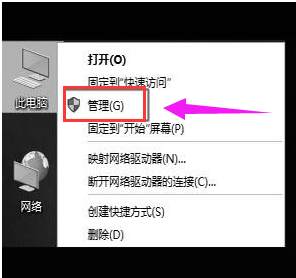
在“服务和应用程序”下,打开“服务”
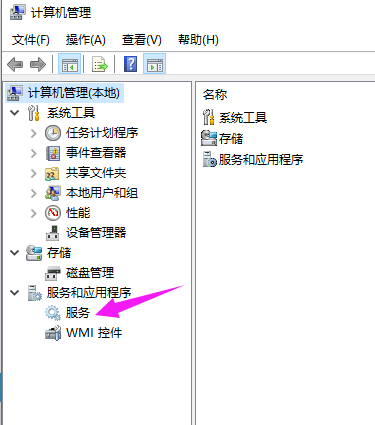
便启动了打开了win10系统服务了。

